Till skillnad från Skype är Microsoft Teams inte ett lätt verktyg. Du kan betrakta Teams som en kombination av Slack och Skype. Det är ett övergripande kommunikations- och videokonferensverktyg som kan anpassas efter ditt företags behov. Den är stor och har många funktioner gömda under ytan. Så med det sagt här är några Microsoft Teams tips och tricks för bättre kommunikation.
Microsoft Teams tips och tricks
1. Bakgrundsoskärpa och virtuell bakgrund
I likhet med Skype erbjuder Microsoft Teams också ett alternativ för bakgrundsoskärpa. Det här alternativet är väldigt praktiskt, särskilt när vi alla arbetar hemifrån. Men till skillnad från Skype kan du inte permanent aktivera "Blur my Background" från och med nu. Du måste göra det separat för varje videosamtal. Så här aktiverar du bakgrundsoskärpa.
Under videosamtalet klickar du på de tre knapparna längst till höger på den flytande stapeln. Från den utökade menyn klickar du på " Bakgrundseffekter ". På sidan med bakgrundseffekter skulle du se ett gäng effekter. Det allra första alternativet är Blur my Background . Klicka på den så startar den om din videoström och du bör ha en suddig bakgrund.
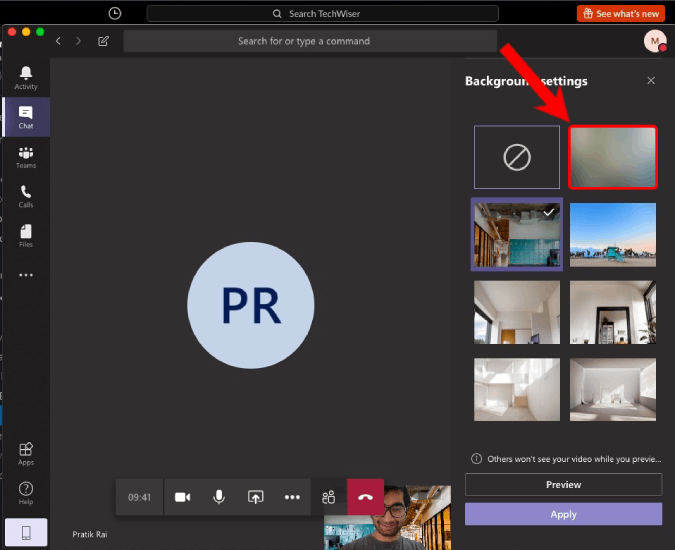
Förutom alternativet Blur my Background, tillhandahåller Teams också virtuell bakgrund. Uppenbarligen, när du väljer dem, ersätter den din ursprungliga bakgrund. Men från och med nu låter Microsoft dig bara bakgrundsmallarna som tillhandahålls i Teams-appen. För att veta mer om det, ta en titt på vår dedikerade artikel om teamens virtuella bakgrund och oskärpa läge .
2. Kortkommandon
Kortkommandon är det smidigaste oavsett om du har att göra med Outlook eller Teams. Inom Microsoft Teams kan du trycka på "Ctrl+." när som helst för att se kortkommandon. De viktigaste av dessa är dock följande.
- Ctrl+E (⌘+E på Mac ): Gå till sökfältet
- Ctrl+plus (⌘+plus på Mac ): Zooma in
- Ctrl+minus (⌘+minus på Mac ): Zooma ut
- Esc: Stäng popup-fönster
- Ctrl+G (⌘+G på Mac ): Gå till valfritt lag/kanal
3. Slash-kommandon
I likhet med Slack har Microsoft Teams också snedstreckkommandon . Men dessa snedstreck-kommandon fungerar inte överallt. Det fungerar bara i det översta sökfältet. För att snabbt gå till sökfältet, tryck på Ctrl+E (⌘+E på Mac ).
Ett snedstreck kommando som jag använder mycket är "/dnd". Som namnet antyder aktiveras Stör ej-läget och du kommer bara att få brådskande meddelanden från dina prioriterade kontakter. På samma sätt kan du också köra "/tillgänglig" för att ändra din status till Tillgänglig. Ett annat användbart Slash-kommando är "/goto". Det hjälper dig att snabbt hoppa till en kanal eller ett team.
Before enabling DND mode, make sure you set your Priority contacts under the Privacy tab in the Settings menu.
Här är ett gäng användbara Slash-kommandon.
- /goto – Hoppa till ett lag eller en kanal
- /call – Ring någon
- /mentions – Se alla chattar och aktiviteter där du nämns
- /oläst – Se all din olästa aktivitet
- /saved – Visa dina sparade meddelanden
4. Omnämnanden
Nu, när du söker efter användbar information inom en kanal, är det bättre att läsa saker som är riktade mot dig. I grund och botten meddelanden som du har nämnt. För att komma till dem, skriv "/mentions" i sökfältet. Alternativt kan du gå över till aktivitetsfliken och trycka på filterikonen bredvid flödesalternativet. Klicka sedan på de 3 prickarna och välj "@Mentions".
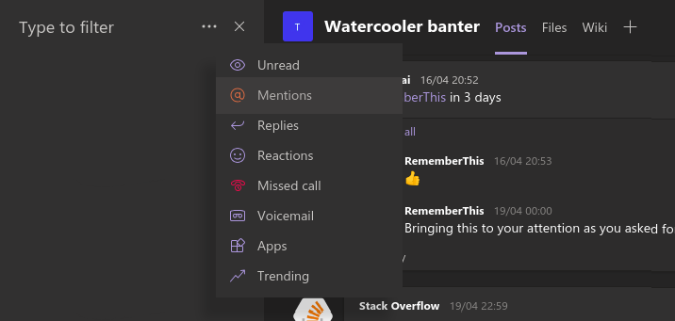
5. Aviseringar
Som standard kommer Microsoft Teams att skicka ett meddelande till dig för varje skitsak. Till exempel skickar Slack inte dig aviseringar för kanalmeddelanden om du inte nämns i dem. Men Microsoft Teams skickar ett bannermeddelande samt ett e-postmeddelande för detsamma. Så här stänger du av det:
- Klicka på profilikonen i det övre högra hörnet och klicka på Inställningar
- På popupmenyn för inställningar, navigera till fliken Meddelanden
På meddelandesidan ser du vilka åtgärder som kan vidtas för varje typ av meddelande. I grund och botten finns det tre typer av åtgärder för ett meddelande: Banner och e-post, Banner och Visa endast i flöde. Medan de två första är självförklarande, antyder valet av den tredje att dessa meddelanden endast visas på fliken Aktivitet.
Till exempel kommer Microsoft Teams, som standard, att skicka dig ett e-postmeddelande samt en banneravisering när du nämns i ett team eller en kanal. Även om jag inte har några problem med banneraviseringen, gillar jag inte att få e-postmeddelanden för alla dessa omnämnanden. Därför har jag bara ändrat dem till "Banner".
6. Botar och appar
Microsoft Teams låter dig ha ett obegränsat antal appar och bots i ditt team. Om du inte vet, ger bots och appar antingen ytterligare funktionalitet till Microsoft Teams eller hjälper dig att integrera med andra plattformar. Några av de användbara appar som du kan använda är följande.
- Polly – håll omröstningar inom möten
- RememberThis – ställ in påminnelser för chatttrådar inom Teams
- Mio – Chatta med Slack- och WebEx-kontakter
- Zooma – håll gruppkonferenser
Vi har en dedikerad artikel om bästa Microsoft Teams-appar som berör installationen och funktionerna för dessa appar på djupet. Du kan gå igenom det för mer klarhet.
7. Byt whiteboard
Medan vi är inne på ämnet tredjepartsappar, här är en annan viktig – Freehand. Nu är whiteboardtavlan i Microsoft Teams grundläggande och är begränsad till enbart färg. Om du använder whiteboarden mycket för Sprint-programmeringsmodeller, wireframe-designer, prototyper, video storyboarding, etc, bör du prova Freehand by Invision whiteboard. I jämförelse med MS Whiteboard ger den fler former som rektangel, linjer och cirklar.
Freehand kan också användas under en videokonferens istället för Teams Whiteboard. Dessutom kan du till och med presentera Freehand whiteboard utan att hålla ett videosamtal. Vi använder det ofta för att skapa storyboard för våra YouTube-videointros.
Integrera Freehand av InVision
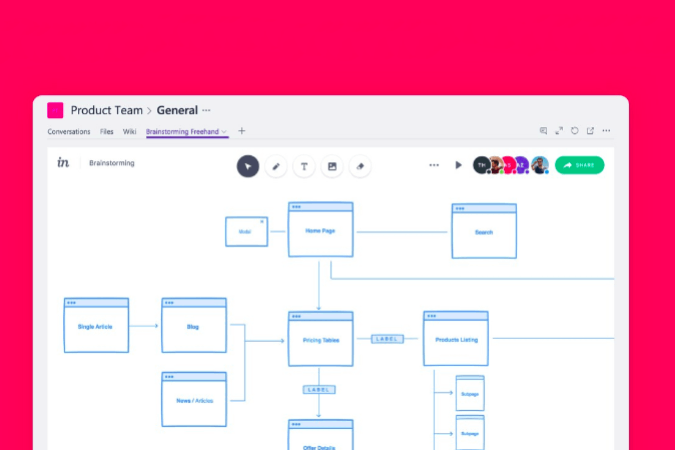
8. Uppslukande läsare
Den populära Edge-webbläsarens Immersive Reader är också integrerad i Microsoft Teams. Den uppslukande läsaren skulle inte vara någon användbar funktion men högläsningsläget du får med den är fördelaktigt. För att komma till det uppslukande läsarläget, klicka på de 3 prickarna över ett meddelande och klicka på Uppslukande läsare.
När du väl kommer in i det uppslukande läsarläget ser du en "Spela"-knapp längst ner. Så fort du trycker på den kommer den att recitera hela meddelandet åt dig. Jag använder den ofta för att läsa upp artiklar och manus som skickas till mig på Teams.
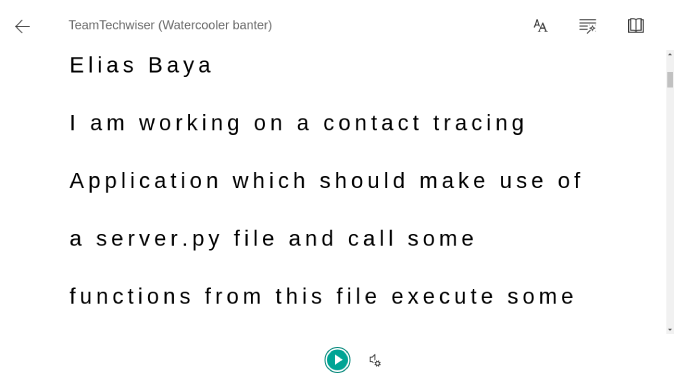
Avslutande ord
Många andra funktioner som kanal- och team-e-post-ID, Cloud Meeting-inspelning, Skype-interkommunikation fungerar bara om du har ett Microsoft 365-konto. För fler problem eller frågor om Microsoft Teams, låt mig veta i kommentarerna nedan
Läs också: Slack vs. Teams: Vilket kommunikations- och samarbetsverktyg du ska använda

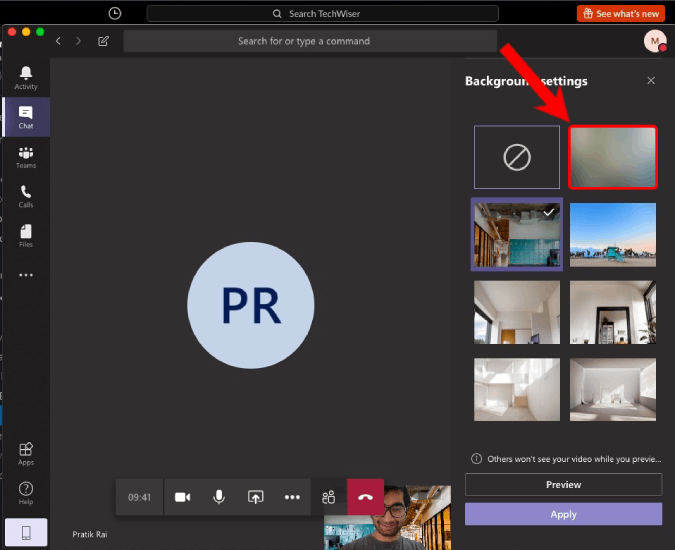
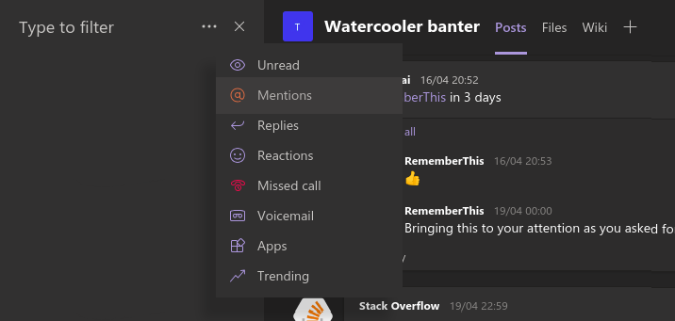
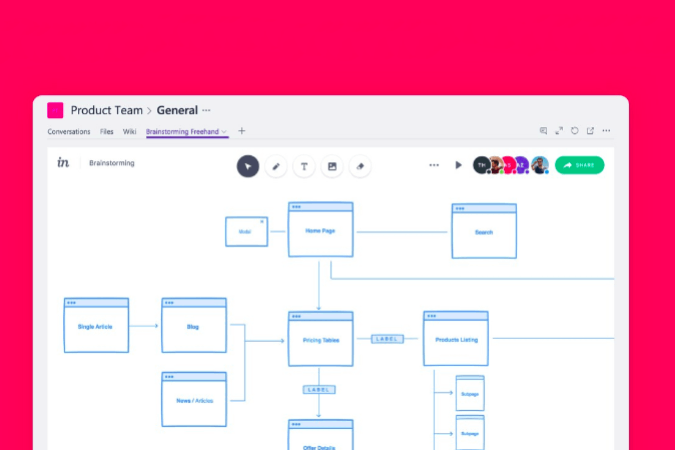
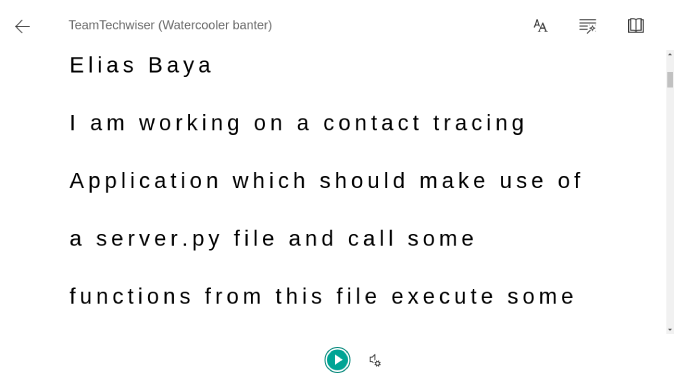






![Ta reda på hur du gör försättssidor i Google Dokument [Enkla steg] Ta reda på hur du gör försättssidor i Google Dokument [Enkla steg]](https://blog.webtech360.com/resources3/images10/image-336-1008140654862.jpg)

